Jak wyeksportować listę do pliku w r (z przykładami)
Możesz użyć funkcji Sink() , aby szybko wyeksportować listę do pliku CSV lub pliku tekstowego w R.
Poniższe przykłady pokazują, jak w praktyce korzystać z tej funkcji, z poniższą listą:
#create list
my_list <- list(A=c(1, 5, 6, 6, 3),
B=c('hey', 'hello'),
C=1:10)
#view list
my_list
$A
[1] 1 5 6 6 3
$B
[1] “hey” “hello”
$C
[1] 1 2 3 4 5 6 7 8 9 10
Powiązane: Delikatne wprowadzenie do funkcji Sink() w R
Przykład 1: Eksportuj listę do pliku tekstowego
Aby wyeksportować listę do pliku tekstowego, możemy użyć następującej funkcji Sink() :
#define file name
sink(' my_list.txt ')
#print my_list to file
print (my_list)
#close external connection to file
sink()
Możemy następnie przejść do bieżącego katalogu roboczego i otworzyć plik tekstowy:
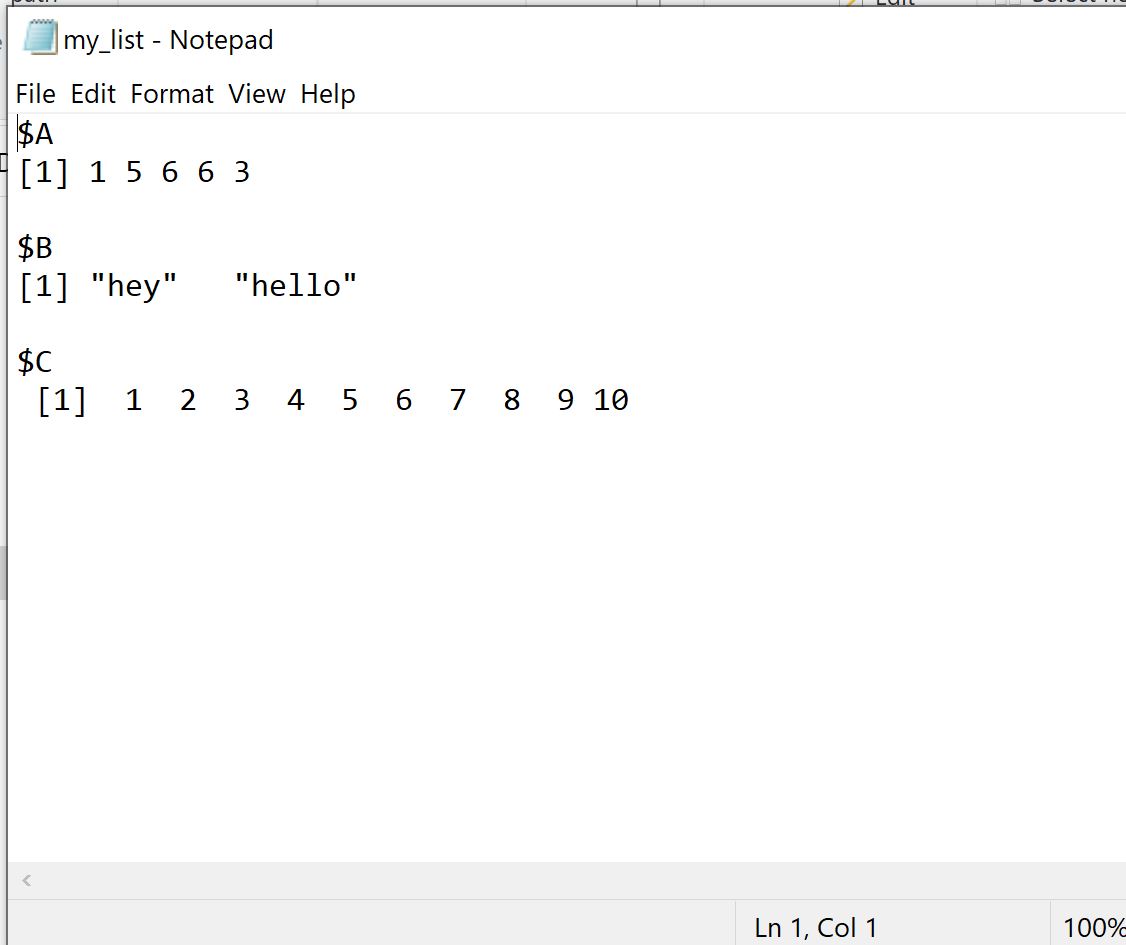
Plik tekstowy zawiera listę sformatowaną dokładnie tak, jak w R.
Możemy również użyć wielu instrukcji print w funkcji odbiornika , aby wyeksportować wiele list do jednego pliku tekstowego:
#create multiple lists
my_list1 <- list(A=c(1, 5, 6, 6, 3),
B=c('hey', 'hello'),
C=1:10)
my_list2 <- list(D=c(2, 2, 4, 6, 7),
E=c('one', 'five'))
#define file name
sink(' my_lists.txt ')
#print multiple lists to file
print (my_list1)
print (my_list2)
#close external connection to file
sink()
Możemy następnie przejść do bieżącego katalogu roboczego i otworzyć plik tekstowy:
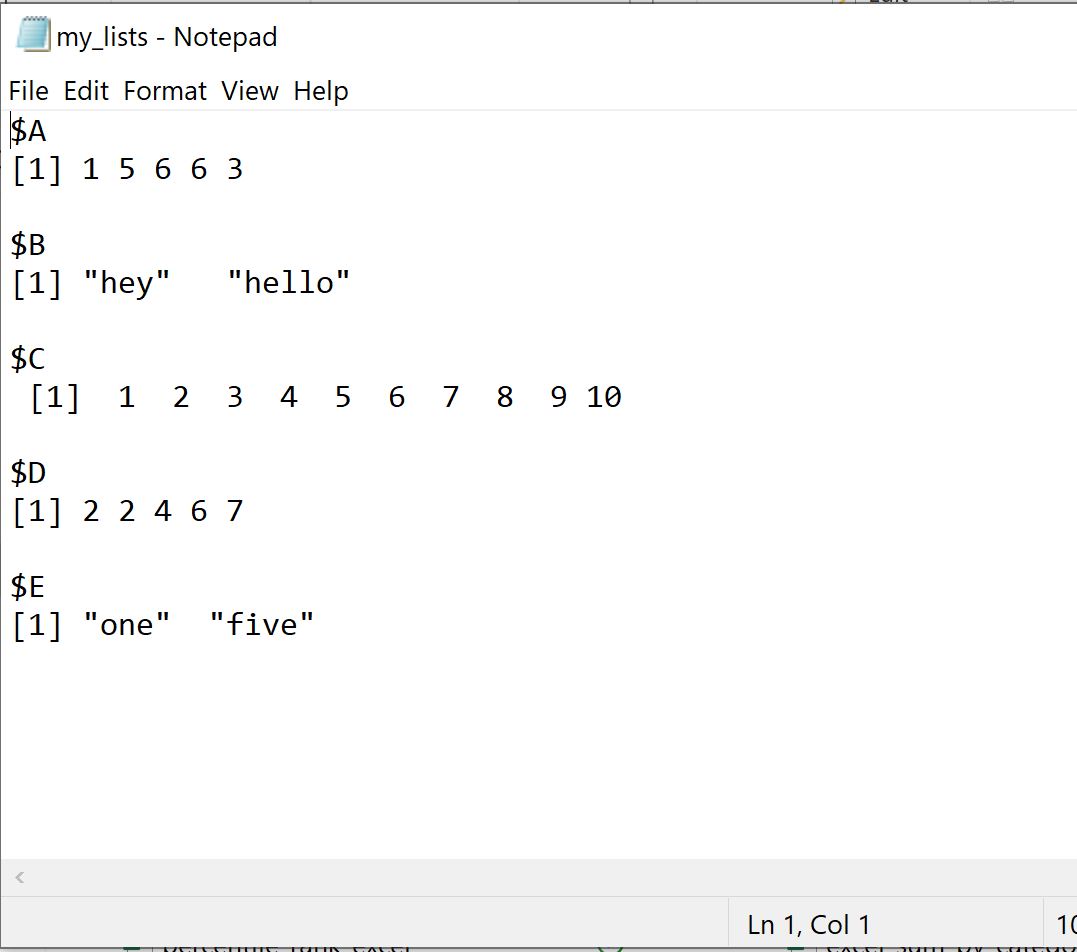
Plik tekstowy zawiera obie listy.
Przykład 2: Eksportuj listę do pliku CSV
Aby wyeksportować listę do pliku CSV, możemy użyć następującej funkcji Sink() :
#define file name
sink(' my_list.csv ')
#print my_list to file
print (my_list)
#close external connection to file
sink()
Możemy następnie przejść do bieżącego katalogu roboczego i otworzyć plik CSV:
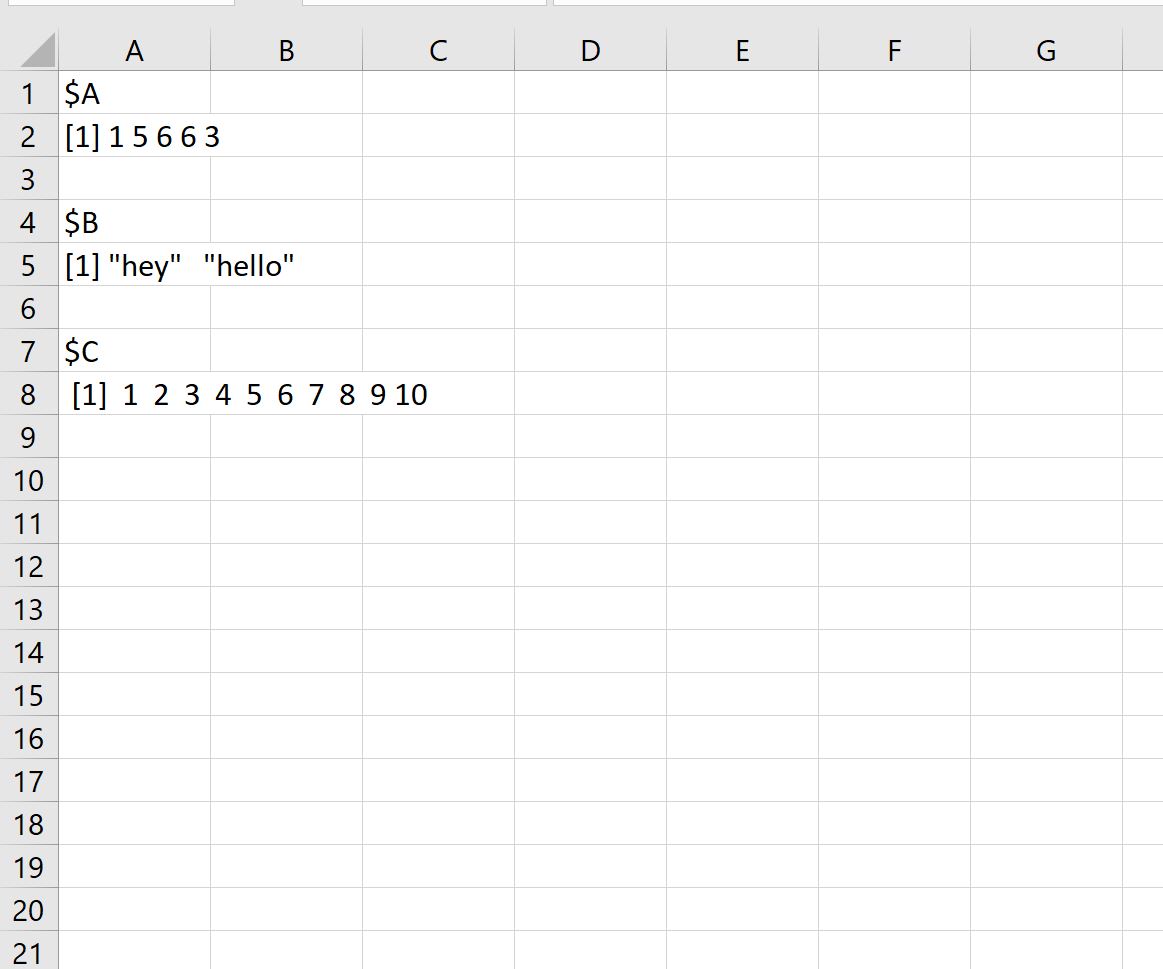
Plik CSV zawiera listę sformatowaną dokładnie tak, jak w R.
Dodatkowe zasoby
Poniższe samouczki wyjaśniają, jak wykonywać inne typowe zadania w języku R:
Jak wyeksportować ramkę danych do pliku Excel w R
Jak wyeksportować ramkę danych do pliku CSV w R
Jak używać write.table w R